Cum accesezi Safe Mode cand un telefon e neresponsiv?
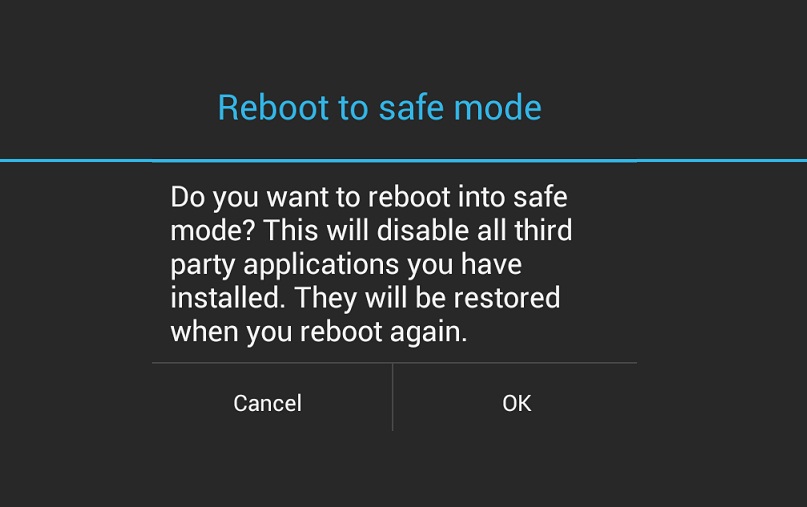
Optiunea Safe Mode permite utilizatorilor sa acceseze dispozitivul folosind numai setarile de baza, fiind perfect pentru a putea fi folosit atunci cand intampini dificultati la incarcare datorita unui program instalat sau al vreunui virus. Astfel utilizatorul poate sa indeparteze programul care a cauzat problema, nemai fiind nevoie sa apelezi la reparatii LG.
Ia aminte ca anumite setari, meniuri sau iconite pot diferii in functie de versiunea de software instalata sau providerul de wireless, cu toate acestea in cele ce urmeaza iti vom prezenta cum sa accesezi Safe Mode, cum sa il opresti, dar si cum sa iti resetezi telefonul la setarile din fabrica.
Telefonul va intra automat in Safe Mode daca sistemul de operare a fost corupt sau vreun program nu ii permite sa operarea in parametri optimi. Safe Mode poate fi identificat dupa cuvantul Safe Mode ce va aparea in coltul din stanga jos al ecranului. Pentru a activa Save Mode sunt doua metode:
1) Utilizand butonul din softul telefonului pentru Power:
a. Apasa si tine apasat butonul fizic de Power de pe telefon
b. Pe ecran apasa si tine apasat butonul de Inchidere.
c. Cand apare Avertizarea pentru activarea Safe Mode, alege Ok. Telefonul se va restarta in Safe Mode.
2) Utilizand doar butoanele fizice
a. Inchideti telefonul apasand butonul de Power si alegand Inchidere
b. Aprinde telefonul in timp ce apesi si tii apasat butoanul de Volume down
Pentru a iesi din Safe Mode, restarteaza dispozitivul. Daca te afli tot in Safe Mode, s-ar putea sa fie o problema cu un program nou downloadat sau cu sistemul de operare. Pentru a inlatura aplicatiile nou instalate:
1) Din ecranul de Acasa, apasa Aplicatii -> Setari -> Tab General -> Aplicatii
2) Cauta in ecranele laterale sectiunea Downloadate.
3) Selecteaza ultima aplicatie instalata
4) Selecteaza Dezinstalare
5) O data ce programul s-a dezinstalat, restarteaza telefonul
Daca problema nu se rezolva, s-ar putea sa fie nevoie sa stergi si alte aplicatii instalate recent. Daca tot nu functioneaza, ultima optiune este o resetare la datele din fabrica.
Pentru a efectua a reveni la setarile initiale din fabrica poti folosi 3 metode:
1) Butonul de reset. Se inchide dispozitivul (daca nu raspunde la comenzi, incearca sa scoti bateria si apoi sa o reintroduci), apoi tinand apasat pe ambele butoane Volume up si Power pana apare ecranul anuntand Setarile din Fabrica. Nu inchide aparatul si nu scoate bateria atata timp cat resetarea are loc.
2) Resetarea din Software. Din Tab General (pe care il accesam urmand indicatiile de mai sus) vom alege optiunea Resetare si Backup, apoi Revenire la Setarile din Fabrica.
3) Folosind Device Manager pentru Android sau accesandul din contul de Google Apps. Din pagina Dispozitivele Mele, alegi aparatul pe care vrei sa il resetezi si folosind optiunea Edit, apoi Sterge si vei efectua resetarea la datele prestabilite.
Trebuie sa ai in vedere, insa, ca o resetare la datele din fabrica va sterge toate datele si prin urmare recomandam salvarea lor inaintea efectuarii acestei optiuni. Deasemenea, daca exista un cod necesar deblocarii ecranului, atunci acesta va necesita introducere inaintea continuarii procesului de resetare.